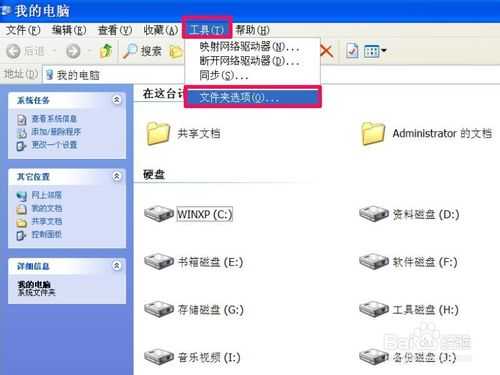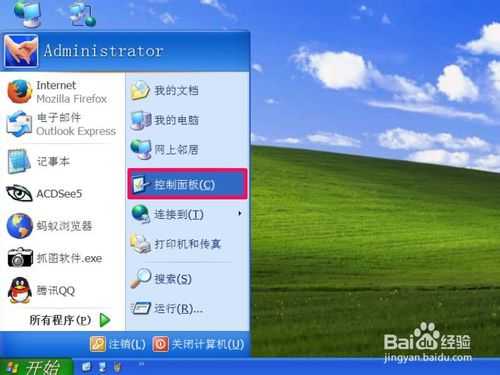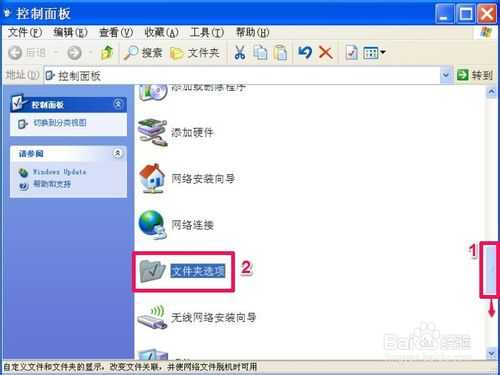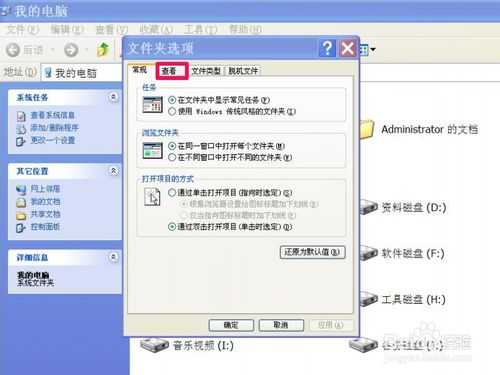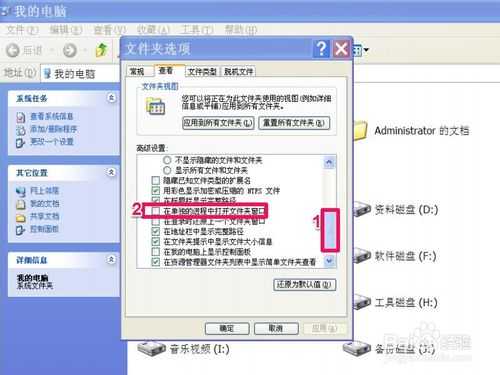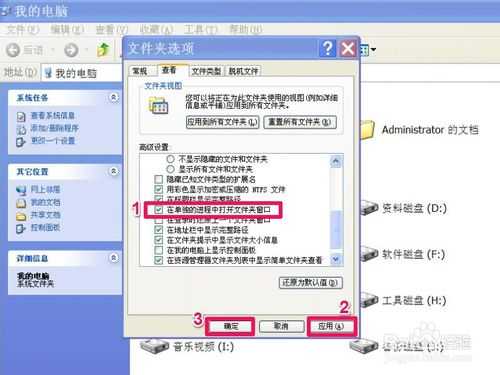如何预防电脑资源管理器假死的技巧
(编辑:jimmy 日期: 2025/12/30 浏览:3 次 )
当系统操作不慎,或者打开存储很多很大文件的文件夹时,Windows资源管理器窗口就卡在那,点击其它的窗口也无任何反应,这种现象一般称为假死,有的时候可以多等一等就能恢复过来,有的却恢复不过来了,只好强行关掉电源来关机。有没有方法解决这样的问题,其实只要在系统文件夹选项中设置为“在单独的进程中打开文件夹窗口”就可以了。
1,要进行此项设置,必须进入“文件夹选项”,进入方法,桌面“我的电脑”双击。
2,进入我的电脑资源窗口后,点击菜单栏上的“工具”这一项,在打开的菜单中选择“文件夹选项”就能打开了。
3,另一个打开方法是,在开始菜单中,打开“控制面板”程序。
4,然后在控制面板窗口中,拖动右侧滚动条,找到“文件夹选项”这个图标,双击,也能进入“文件夹选项”内。
5,打开“文件夹选项”窗口后,然后选择“查看”这一项。
6,在“查看“窗口的“高级设置”窗口中,拖动滚动条,找到“在单独的进程中打开文件夹窗口”这一项。
7,将这一项勾选上,然后按下面的“应用”按钮,系统就会保存这个设置,再按“确定”退出“文件夹选项”窗口。
以后,当系统假死,另打开文件夹时,就可以另起一个新进程。
注意事项:如果以后电脑出现假死,用鼠标点击没有用,可以用Win+E键另打开一个资源管理器窗口进行操作。
下一篇:电脑怎么退域?计算机退公司的域的方法